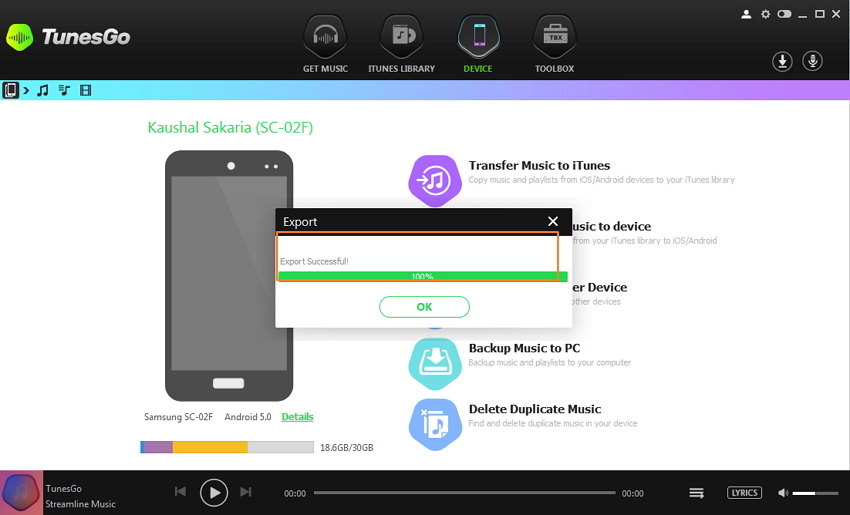Trasferisci Musica da Android a iPhone/iPad/iPod
Passo 1. Lancia TunesGo
Scarica, installa ed avvia TunesGo sul tuo PC / Mac.
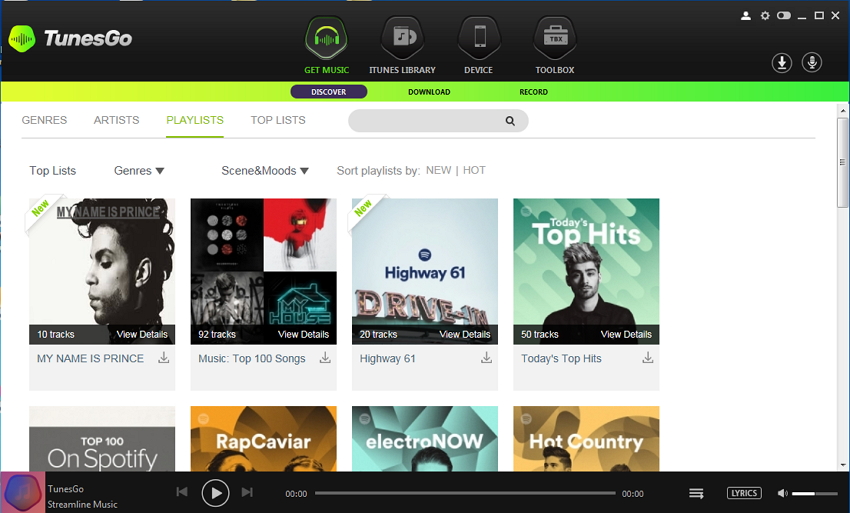
Passo 2. Connetti dispositivo Android al PC/Mac
Utilizzando il cavo USB, collega il dispositivo Android con il PC/Mac. Il dispositivo collegato verrà rilevato non appena si collega al PC sotto l'opzionei DEVICE (Dispositivo).
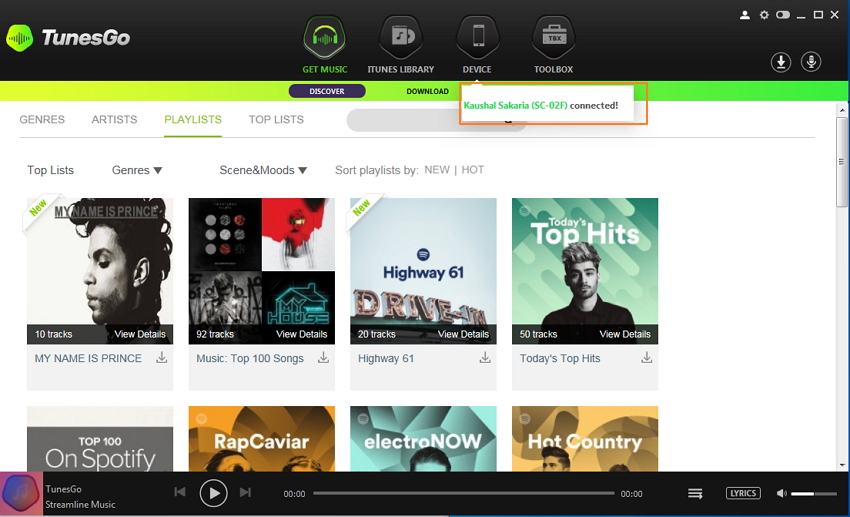
Passo 3. Connetti iPhone/iPad/iPod col PC/Mac.
Utilizzando il cavo USB, collega iPhone /iPad/ iPod col PC/Mac. Il dispositivo collegato verrà rilevato non appena si collega al PC sotto l'opzione DEVICE (Dispositivo).
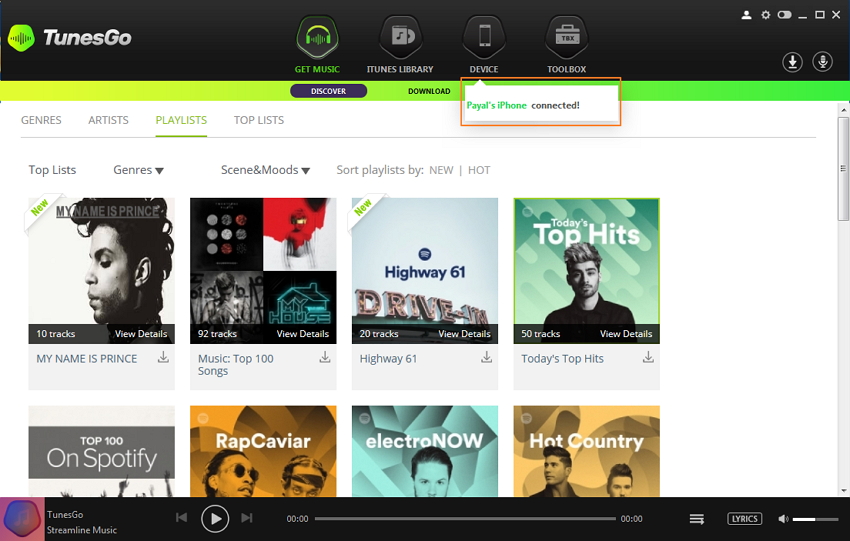
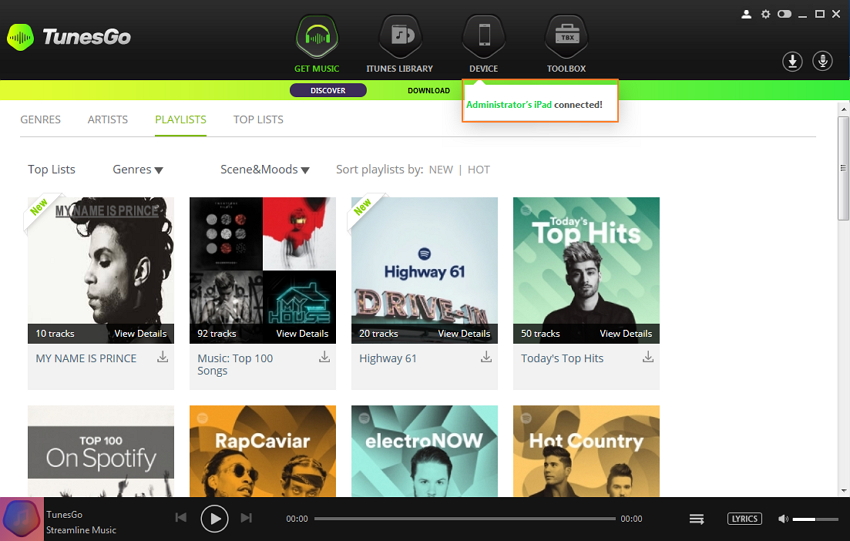
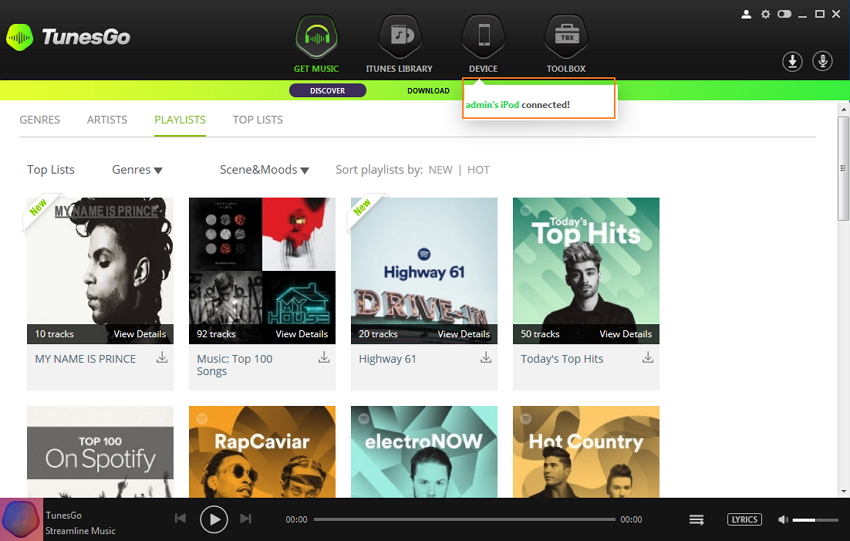
Nota:: Se il dispositivo è collegato al PC/Mac per la prima volta, dovrai fare clic su "Allow USB Debugging (Consenti debug USB)" sul dispositivo Android o "Trust This Computer (Fidati di questo computer)" sul dispositivo iOS, poi il dispositivo verrà connesso al PC/Mac con successo.
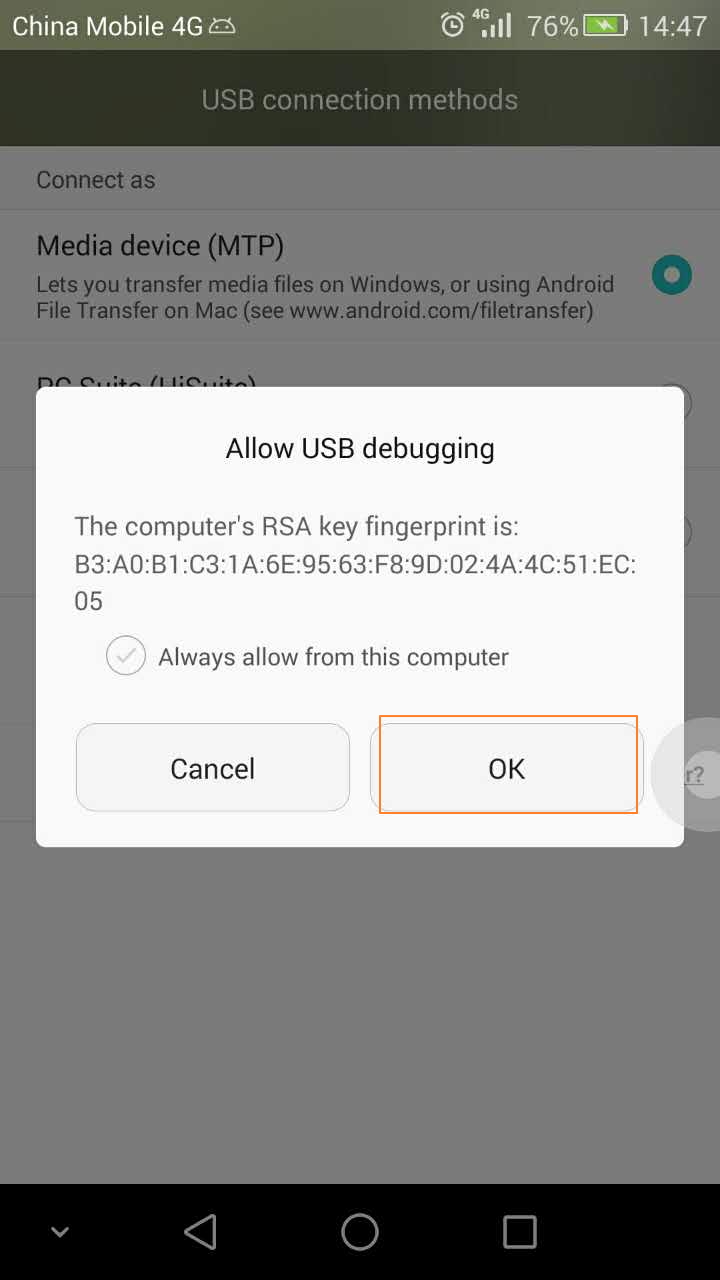
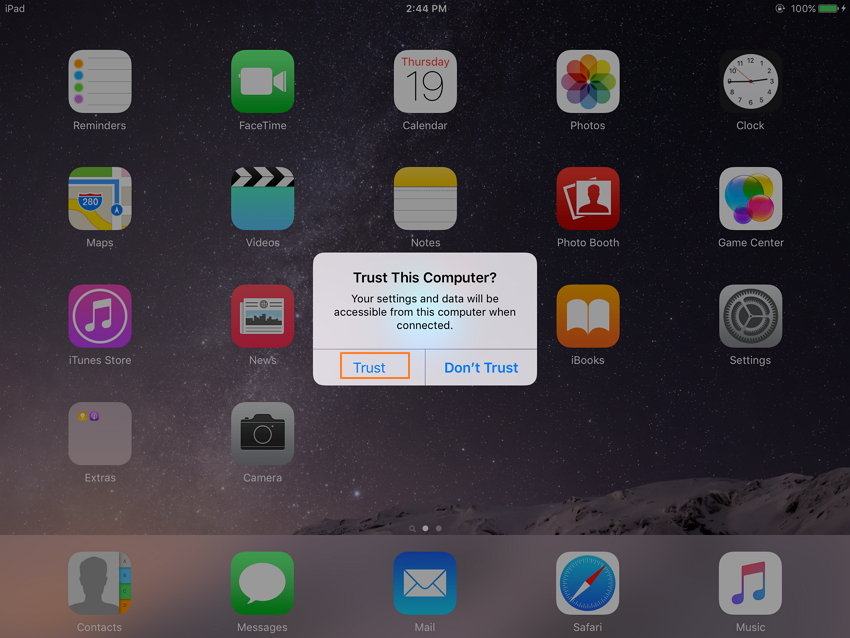
Per trasferire la musica da Android su iPhone/iPad/iPod, ci sono 2 metodi, come indicato di seguito:
Metodo 1: Trasferisci della musica in modo selettivo
Passo 4. Trova i brani dul dispositivo Android
Clicca l'iopzione DEVICE (Dispositivo) sulla pagina principale che mostra l'elenco dei dispositivi collegati. Dall'icona dispositivo nell'angolo in alto a sinistra, seleziona il dispositivo Android e quindi seleziona il pulsante "Musica" che mostrerà l'elenco dei file musicali presenti su Android.
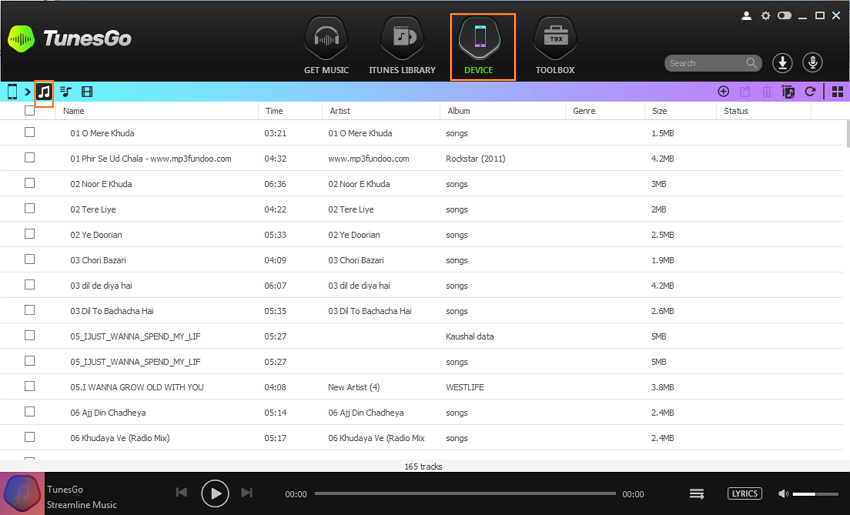
Passo 5. Scegli ed esporta i brani musicali su Android a iPhone/iPad/iPod
a. Dall'elenco fornito, controlla i brani che desideri trasferire su iPhone/iPad/iPod. Fai clic col pulsante destro del mouse sulle canzoni selezionate, e scegli "Add To (Aggiungi a)" per poii selezionare 'iPhone/iPad/iPod.
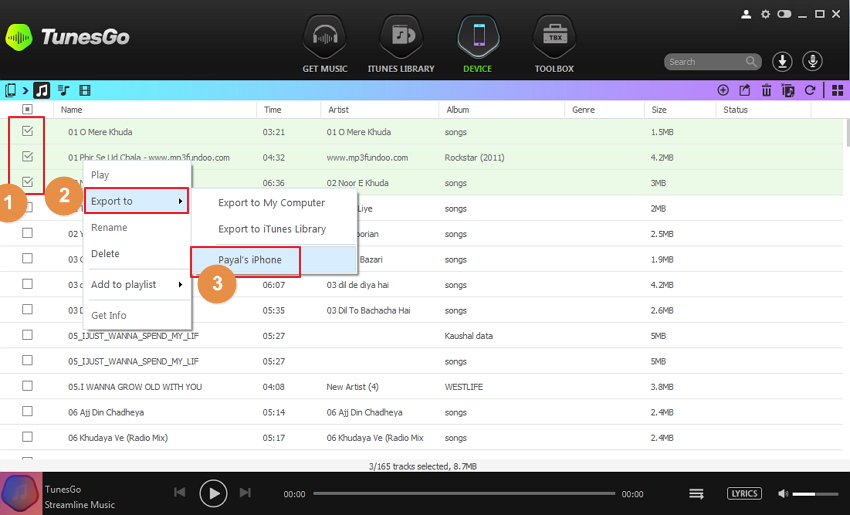
Oppure
b. Dopo aver selezionato i brani, potrai anche fare clic sul pulsante Esporta nell'angolo in alto a destra e selezionare iPhone/iPad/iPod.
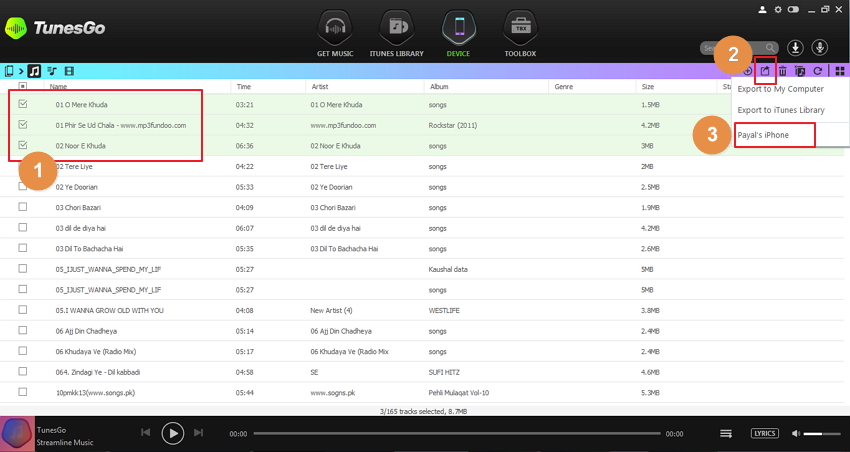
The selected songs will be transferred from Android to iPhone/iPad/iPod.
Metodo 2: Trasferisci tutta la musica in una sola volta (Disponibile solo sulla versione per Windows)
Passo 4. Clicca "Copy Music to Other Device (Copia Musica ad Altro Dispositivo)"
Fai clic su "DEVICE (dispositivo)" sull'interfaccia principale che mostrerà l'elenco dei dispositivi collegati. Sull'angolo in alto a sinistra scegli l'icona del dispositivo e poi seleziona lo shortcut di "Copy Music to Other Device (Copia musica su un altro dispositivo)" nell'interfaccia.
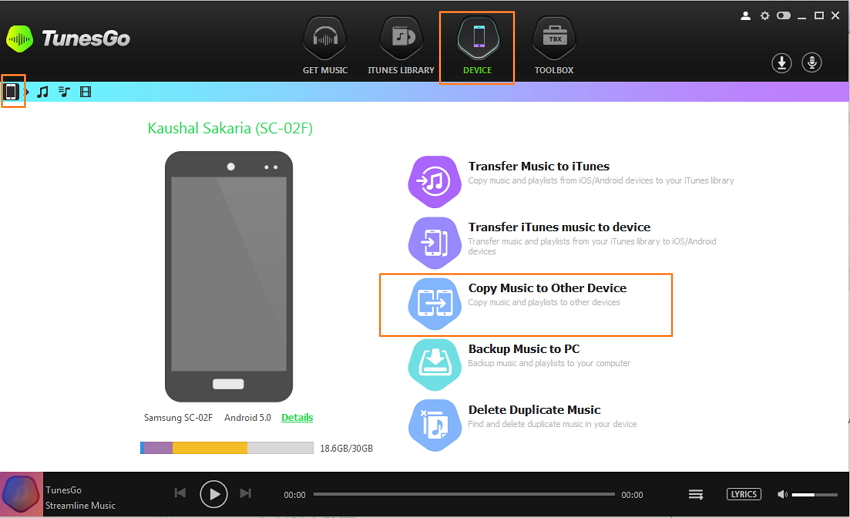
Il processo di trasferimento avrà inizio. Se ci sono più di 1 iPhone/iPad/ iPod collegati al PC, dovrai selezionare il dispositivo di destinazione.

Passo 5. Export ha successo.
I file musicali verranno esportati con successo e possono essere localizzati su iPhone/iPad/iPod.